怎么设置优盘启动盘
- 分类:win8 发布时间: 2016年10月25日 12:00:17
有网友问小编安装完U盘启动盘之后,如何进入U盘启动盘PE系统呢?其实关于如何进入U盘启动,一般情况下可以在BIOS进行设置,可以优先使用U盘进行启动,如果U盘不存在,那么再使用光盘、磁盘等启动。那怎么设置优盘启动盘呢?下面就让小编给大家介绍关于怎么设置优盘启动盘的教程吧。
以下提供一些常见品牌笔记本电脑以及常见台式机电脑主板选择进入U盘启动的方法,具体这些热键如何使用呢?在您开机电脑进入第一屏的时候,按下下列您电脑相应的热键,在进入第一屏后要不停的按住(不是长按),然后会出现快捷启动菜单,选择U盘启动或者光驱启动即可:
电脑品牌——对应按键
笔记本电脑
联想——F12
Thinkpad——F12
宏碁——F12
华硕——ESC
惠普——F9
戴尔——F12
神舟——F12
东芝——F12
三星——F12
IBM——F12
富士通——F12
海尔——F12
方正——F12
清华同方——F12
微星——F11
明基——F9
技嘉——F12
Gateway——F12
eMachines——F12
索尼——ESC
兼容机主板
华硕——F8
技嘉——F12
微星——F11
映泰——F9
梅捷——ESC或F12
七彩虹——ESC或F11
华擎——F11
斯巴达卡——ESC
昂达——F11
双敏——ESC
翔升——F10
精英——ESC或F11
冠盟——F11或F12
富士康——ESC或F12
顶星——F11或F12
铭瑄——ESC
盈通——F8
捷波——ESC
Intel——F12
杰微——ESC或F8
致铭——F12
磐英——ESC
磐正——ESC
冠铭——F9
台式机
联想——F12
惠普——F12
宏基——F12
戴尔——ESC
神舟——F12
华硕——F8
方正——F12
清华同方——F12
海尔——F12
明基——F8
开机时按下启动快捷键即可进入一个选择设备的页面,如下图所示,在这个页面里选择要启动的移动介质即可用该U盘实现启动。动动手吧,试一下您的电脑,是不是也会出现这个界面!

如何进入U盘启动选择菜单
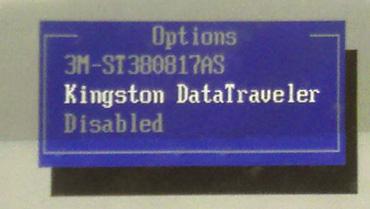
关于设置优盘启动盘的方法到这里就全部结束了,希望大家能够喜欢这篇文章,相信大家通过上面的描述对 有一定的了解吧,大家从上面看可能内容有点多,但是实际操作起来没有几步的,好了,如果想了解更多的咨询敬请关注装机吧。扩展阅读:win7版64位系统安装教程
猜您喜欢
- dns错误的简单修复方法2019/12/28
- kingston u盘修复工具2016/10/29
- xp系统纯净版重装教程2016/11/09
- excel打开是乱码,详细教您excel打开是..2018/08/25
- 小编详解电脑启动项如何设置..2019/01/10
- 小编教你如何解决U盘插电脑没反应..2017/08/30
相关推荐
- wifi连接被限制怎么办,详细教您wifi显.. 2017-12-28
- 技术编辑教您小米手机怎么连接电脑.. 2019-01-09
- 华硕笔记本快捷键,详细教您华硕笔记本.. 2018-01-29
- 网络ssid是什么意思,详细教您网络ssid.. 2018-10-10
- 制作u盘系统安装盘,详细教您如何制作u.. 2018-06-25
- 万能无线网卡驱动,详细教您如何简单的.. 2017-12-26




 粤公网安备 44130202001059号
粤公网安备 44130202001059号